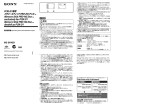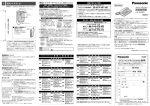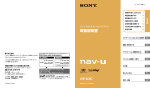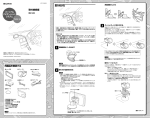Download 取扱説明書 ナビゲーション基本編
Transcript
3-283-677-03(1) パーソナルナビゲーションシステム 取扱説明書 ナビゲーション基本編 NV-U2 © 2007 Sony Corporation 目次 はじめに nav-u を快適に使うために はじめにお読みください ナビゲーションを使う いろいろなコンテンツを楽しむ パソコンを使ってさらに便利に 取扱説明書について 各部のなまえとはたらき 準備 電源を入れる / 切る 操作のしかた タッチパネルの使いかた メニュー操作 文字入力のしかた ナビゲーション 地図の見かたと操作 地図を動かす―スクロール 地図の縮尺を変える 地図の向きを変えて表示する 地図の表示方法を切り替える 自車位置を表示する 自宅を登録 / 変更する 行き先を決めて出発する ルートガイド中の運転サポート機能 ルートが見つからないときは 自宅に帰る 4 4 4 5 5 5 6 8 9 9 9 10 11 12 12 13 14 15 17 18 19 21 22 困ったときは 主な仕様 使用上のご注意とお手入れ 廃棄時のお願い 保証書 アフターサービス 付録 地図画面各部のなまえ 30 裏表紙 ナビゲーション ナビゲーションのジェスチャー操作一覧 23 24 25 28 29 29 29 準備 保証書とアフタサービス はじめに その他 その他 付録 この説明書で使用している画像は、静止画像のため、実際の画面とは見えかたが異なる 場合があります。 また、予告なく変更することがありますので、あらかじめご了承ください。 nav-u を快適に使うために はじめにお読みください ● 本機をお使いになる前に、以下のご注意を必ずお読みください。 ( 別紙) • 「 取扱説明書 安全のために」 ( 別冊)の「 重要なご注意」 • 「 取扱説明書 本編」 ( 別紙) • 「 取付接続編」 ●「 取付接続編」をご覧になり、付属品がお手元にあることを確認してください。 ナビゲーションを使う 初めて使うときは、自車位置を正しく表示( 測位)するための準備(15 ページ)が必要です。 音楽、ビデオ、ガイドブックを入れたメモリースティックを挿入して、これらを楽しむことができます。 詳しくは「 取扱説明書 本編」 ( 別冊)をご覧ください。 はじめに いろいろなコンテンツを楽しむ パソコンを使ってさらに便利に 専用 PC アプリケーション(nav-u ツール)を使うと、nav-u 本体のマーク情報を保存 / 編集できます。 「 取扱説明書 本編」 ( 別冊)を • PC アプリケーションはホームページからダウンロードできます。詳しくは、 ご覧ください。 取扱説明書について •「 取扱説明書 安全のために」 安全のために必ずお読みください。 付属品の一覧や、車への取り付け・接続について説明しています。 •「 取付接続編」 •「 取扱説明書 ナビゲーション 初めて使うときに必要な設定、各部のなまえとはたらき、機能の切り替えか 基本編」 ( 本書) •「 取扱説明書 本編」 たなど、基本的な操作方法を説明しています。 nav-u に搭載されているアプリケーションソフトの機能をメニューごとに説 明しています。目的の機能がどのメニューに入っているか確認したいときや、 「 困ったな」と思われるときに参照してください。 各部のなまえとはたらき /( パワーオン / スタンバイ)ボタン 本機の電源を入 / 切します。 ( パワーオン / スタ ンバイ状態) 画面操作ボタン メニューボタン メニュー画面を表示します。 現在地ボタン 現在地の地図を表示します。 ルートガイド中に現在地を表示しているとき、 タッチすると、再度音声案内します。 タッチパネル オートディマーセンサー 周囲の明るさを検知し、自動的に画面の明るさ を調整します。 充電ランプ 充電中は赤く点灯し、充電が完了すると緑色に 点灯します。 付属のシガー電源コードまたは AC アダプター、 USB ケーブルを接続していないときは、点灯し ません。 付属の USB ケーブルを使って、本機を電源の 入ったパソコンに接続しても充電できます。 USB ケーブルを使って充電を行う際には、本機 の電源を切ってください。電源が入った状態で は充電されません。 ご注意 パソコンがスタンバイ状態のとき、本機の充電 ランプが緑色になることがありますが、満充電 になっていない場合がありますので、ご注意く ださい。 はじめに クレードル接続部 リセットボタン つまようじの先などで本機をリセットします。 DC IN 5V 端子 付属の AC アダプターを接続します。 USB 端子 付属の USB ケーブルを使って、パソコンと接続 します。 OPEN/RELEASE ボタン 内蔵 GPS アンテナを開くとき、または本機をク レードルからはずすときに押します。 機銘板 機種名やシリアル No. などの記載があります。 内蔵 GPS アンテナ スピーカー メモリースティックアクセスランプ メモリースティックデュオスロット “ メモリースティックデュオ” ( 別売り)などを 挿入します。 ヘッドホンジャック ステレオヘッドホンを接続します。 ヘッドホンをつなぐと、nav-u 本体のスピーカー から音は出ません。 電源を入れる / 切る 1 /( パワーオン / スタンバイ)ボタ ンを押す ご注意 • 次のような場合には、自車位置を表示するために時間 • 最初に電源を入れたときやリセットしたとき などに、品川付近が表示されますが、GPS を 受信すると現在地表示に変わります。また、 地図画面上の現在時刻は GPS を受信すると 正しく表示されます。屋内では GPS を受信で きません。 GPS の受信について詳しくは、本書の「 ナビ ゲーション」→「 自車位置を表示する」をご 覧ください。 電源を切るには /( パワーオン / スタンバイ)ボタンを押します。 本機を充電するには、AC アダプターかシガー電源 コードを接続してください。本機は充電中も使用で きます。 付属の USB ケーブルを使って電源の入ったパソコ ンに本機を接続しても充電できます。USB ケーブ ルを使って充電を行う際には、本機の電源を切って ください。電源が入った状態では充電されません。 充電時間などについては、24 ページをご参照くだ さい。 がかかることがあります。 - はじめてお使いになる場合 - リセットボタンを押した場合 - 充電池が空になった場合 本機を使用しないときは、nav-u 本体をクレードルか ら取りはずし、シガー電源コードを抜いてください。 エンジンを切ってもシガーソケットの電源が切れな い車でシガー電源コードを差したままにすると、微小 電力を消費し、車のバッテリーあがりの原因になりま す。 操作のしかた 本機の操作は、タッチパネルで行います。 タッチパネルを指先でタッチしてください。 ご注意 タッチパネルは指で強く押したり、ペンやつまようじな どの先の鋭い物で触れないでください。タッチパネル の故障の原因となることがあります。 メニュー操作 設定したいメニュー項目を表示するには、次のよう に操作します。 1 2 準備 「 メニュー」ボタンや「 現在地」ボタンでも地図画面 に戻ることができます。 「メニュー」ボタンをタッチすると、最後に表示し ていた地図画面に戻ります。 「現在地」ボタンをタッチすると、現在地の地図画 面になります。 タッチパネルの使いかた ツールバーを使う 地図下段のツールバーにはよく使う機能をまとめま した。 ここに表示されるボタンをタッチするとその機能が 簡単に操作できます。 「 メニュー」ボタンをタッチする トップメニュー画面が表示されます。 使いたい項目のあるタブをタッチす る ツールバー 表示される項目については 「 取扱説明書 本編」 ( 別冊)をご覧ください。 ご注意 タブ [編集・設定]タブ [アプリケーション]タブ [ナビゲーション]タブ 3 使いたい項目をタッチする • 安全のため走行中は以下の操作ができません。 • メニュー • ツールバー →「 地点」 - 最寄検索 「 よみ」、 「 グループ」、 「 マー - マーク登録の「 名称」、 クアイコン」、 「 サウンド設定」 - マーク編集 • ツールバー →「 ガイド」 - ルート確認 • 操作は安全な場所に停車して行ってください。 1 ステップ前に戻るには 「 戻る」をタッチします。 文字入力のしかた 名称設定画面 文字や数字は、施設の名称や電話番号などを入力す るときに使います。 機能によって、文字入力画面は異なります。 ここでは代表的な文字入力画面を例に、文字入力の しかたを説明します。 マークの名称を編集するときに使用します。 メニューボタン→[ 編集・設定]タブ→「 マークの 編集」→「 マーク編集」→( 編集するマークグルー プを選択)→( 編集するマークを選択)→「 名称」と タッチすると表示されます。 名称検索画面 行き先の名称を入力するときに使用します。 メニューボタン→「 行き先」→「 名称」とタッチす ると表示されます。 かな入力キーボード タッチして入力します。続けてタッチすると、各行 の文字が順次送られ、入力されます。 ( 例: 「 あ」→ 「 い」→「 う」→「 え」→「 お」) 「ー」は、 「 わ」を繰り返しタッチすると入力できま す。 / カーソル位置を変更します。 名称検索 文字入力後、検索を実行します。 削除 入力中の文字を 1 文字ずつ削除します。 戻る 文字入力を中止して、元の画面に戻ります。 文字入力領域 入力した文字を表示します。 変換候補表示領域 文字の候補を表示します。 タッチすると、その候補を採用します。 変換候補表示 更に多くの変換候補が表示されます。 / カーソル位置を変更します。 確定 文字を確定します。 「 ひらがな」 「 カタカナ」 「ABC」 「123」 入力する文字の種類を切り替えます。 削除 文字を削除します。 戻る 文字入力を中止して、元の画面に戻ります。 かな入力キーボード タッチして入力します。 続けてタッチすると、各行の文字が順次送られ、入 力されます。 ( 例: 「 あ」→「 い」→「 う」→「 え」→「 お」) 「・」 「、」 「 −」 「!」などの記号は、 「 わ」を繰り返し タッチすると入力できます。 10 地図の見かたと操作 地図画面を表示するには、 「 現在地」ボタンをタッチします。 方位 / 現在時刻 地図の表示方向 / 現在時刻を表示します。 経由地、目的地方向 ルートガイド時に次の経由地または目的地の方向を 示します。 目的地への到着予想時刻 ルートガイド時に、目的地までの到着予想時刻を表 示します。 目的地までの距離 ルートガイド時に、目的地までの距離を表示します。 ガイド情報と距離 ルートガイド時に、次のガイド地点での曲がる方向 と地点までの距離を表示します。 自車位置 GPS の受信状況により色が変わります。 赤:GPS を受信し、測位している場合 オレンジ:GPS は受信していないが、自車位置を推 測して表示している場合( 高架下やトンネル内 など) グレー:GPS を受信できておらず、正しい自車位置 が表示できていない場合 ツールバー 表示されているボタンをタッチすると、その機能が 使えます。 ナビゲーション 安全のため走行中は細街路 ( 主要地方道、指定市道、都道 府県道、一般道以外で、かつ、 有効幅員 5.5m 未満の道路) は、表示しません。 縮尺(12、13 ページ) 表示切替 * 地点 * ガイド * * ボタンをタッチしたとき表示される項目については、 「 取扱説明書 本編」 ( 別冊)をご覧ください。 音量 タッチすると、 / で音量を調整できます。 消音ボタンをタッチすると、全ての音声が 出なくなり、ツールバーに が表示されます。 消音を解除するには を再度タッチします。 VICS 情報 VICS ビーコンユニット NVA-VB7( 別売り)を接続し、 VICS 情報を受信したとき表示されます。ルート上に 渋滞があるときは赤く表示されます。 ご注意 VICS ビーコンユニットをお使いの場合は、必ずシガー 電源を接続してください。 車線案内 次の交差点の車線情報を表示します。ルートガイド 時には、走行レーンを黄色で表示します。 11 地図を動かす―スクロール 地図をタッチすると、タッチした位置が地図画面の 中心になり、スクロールモードになります。 地図の縮尺を変える 地図の縮尺は「 縮尺」をタッチすることで変更でき ます。 1 ツールバーの「 縮尺」をタッチしま す。 十字カーソルが表示されます。 十字カーソルが表示された状態で、地図画面をタッ チしたまま、動かしたい方向へ指をずらすと、指の 動きに合わせて地図が動きます。 :指の動き :画面の動き 縮尺 2 「 広域」または「 詳細」をタッチしま す。 広域 円の中心をしばらくタッチ()し続け続け、 ピッという音とともに が に切り替わっ たあと、見たい方向へ指をずらして()タッチ し続けると、地図がその方向に動き続けます。 指をずらす長さによって、スクロール速度は 3 段階 に変化します。最速の状態では、ズームアウトしな がらスクロールします。ズームアウトしないよう にするには、 「 メニュー」ボタン→[ 編集・設定]タ ブ→「 設定」→「 地図表示」→「 ズームスクロール」 の設定を「OFF」にします。 12 3D マップでスクロールを行おうとすると、2D マッ プに切り替わります。 詳細 タッチし続けると、縮尺を連続して変更でき ます。 縮尺の範囲は 25m ∼ 800km です。 広域画面 地図の向きを変えて表示する 地図の表示方向は方位 / 現在時刻アイコンで確認で きます。 ( 常に北が上)または ( 進行方向が上)を 切り替えるには、次のように操作します。 1 詳細画面 ツールバーの「 縮尺」をタッチしま す。 ナビゲーション 縮尺 ジェスチャー操作もできます( 裏表紙)。 現在地を表示しているときに地図画面をタッチしたま ま円を描くと設定されている縮尺に変更できます。右 回り / 左回りで異なる縮尺に設定できます。 縮尺の設定は、 「 メニュー」ボタン→[ 編集・設定]タブ →「 設定」→「 地図表示」→「 プリセットスケール」で 変更できます。 2 ( 常に北が上)または ( 進行 方向が上)をタッチします。 または ご注意 十字カーソルが表示されているとき( スクロールモー ド)は、ジェスチャー操作は使えません。ジェスチャー 操作は、現在地ボタンをタッチしてから行ってくださ い。 地図の向きを変えて表示できるのは、2D マップ時の みです。 13 2D マップ 地図の表示方法を切り替える 2D マップ( 地図帳のような平面地図)と 3 段階の 3D マップ( 斜め上から見たような地図)を切り替 えることができます。 1 メニューボタンをタッチして、 [編 集・設定]タブをタッチします。 [ 編集・設定]タブ 2 「 設定」をタッチします。 「 設定」 3 「 地図表示」をタッチします。 4 「2D/3D マップ切替」をタッチしま す。 5 「2D」または「3D(3 種類)」をタッ チします。 「2D」 または 「3D」 14 3D マップ 自車位置を表示する 自車位置は、GPS 衛星の電波の受信、および加速度 センサーやマップマッチングの働きで測定されてい ます。 1 「 現在地」ボタンをタッチします。 せん。 GPS とは Global Positioning System( 全世界測位システム の意味)の略。GPS 衛星は位置測定用電波を地上に 放射しています。ナビゲーションシステムではこの 電波を受信し、自車位置を算出しています。カーナ ビゲーションシステムの GPS 測位は場合によって は数 10m から約 200m の誤差が生じることがあり ます。 ナビゲーション 自車位置を表示するには、GPS 衛星を受信し ている必要があります。 GPS は、周りに高い建物や木々がない屋外で 受信してください。屋内では GPS を受信でき ません。 数分から 20 分ほどで自車位置を測位します。 「 メニュー」ボタン→[ 編 GPS の受信状態は、 集・設定]タブ→「 設定」→「 システム設定」 →「 測位情報」で、確認できます。 ご注意 • 次の場合は、改めてしばらく走行してください。 - nav-u 本体をクレードルに載せなおした場合 - nav-u 本体の向きを変更した場合 - / ボタンで電源を入 / 切した場合 • クレードルからはずした状態では、自律航法は働きま マップマッチングとは GPS の受信状況( 自車位置の測定には、黄色 地図上に表示されている自車位置と実際の自車位置 のずれを補正する機能です。この機能は地図データ にマップマッチングデータのある道路でのみ働きま す。 以上の受信が必要です) 本機の自律航法について 高架下やトンネルなどで GPS 衛星からの電波が一時的 次ページへつづく に途切れても、自車位置を測定して表示することができ ます。 状況によっては自車位置がずれたり止まったりするこ とがありますが、GPS 衛星が受信できる状態でしばらく 走行すると、自車位置が修正されます。 本機能は、nav-u 本体をクレードルに取り付け、電源を 入れた後、GPS を受信した状態でしばらく走行すると、 働くようになります。 15 以下のような場合、GPS 衛星の電波を安定して受信 できず、自車位置が正しく表示されないことがあり ます。 トンネルの中や地下 高架の下 高層ビルの間 密集した樹木の間 V 字の谷 勾配の急な坂道 急なカーブ 角度の小さな Y 字路 並行している道がある 有料道路と一般道路が 並行している 16 長い直線が続いた直後に 右折または左折したとき その他、以下のような場合も自車位置が正しく表示され ない場合があります。 • 地図にない道路や駐車場を走行しているとき • フェリーやレッカー車移動の際 • 電源が OFF された状態で走行した場合 • 電源を入れて GPS を正しく受信できるまでの間 • クレードルから取り外された状態での使用 • nav-u 本体設置場所付近に他の電気製品がある場合 • 熱線防止ガラスなどにより GPS を正しく受信できな い場合 自宅を登録 / 変更する 自宅を登録しておくと、どこへ行っても帰宅時には 「 自宅 / お気に入り」メニューの「 自宅」をタッチす るだけで、自宅までのルートガイドを開始できます (22 ページ)。 1 「 メニュー」ボタンをタッチします。 メニュー項目が表示されます。 3 「 自宅 / お気に入り」をタッチします。 4 「 自宅登録」をタッチします。 十字カーソルの中心に自宅の位置が 表示されていることを確認し、 「決 定」をタッチします。 8 確認画面で「 はい」をタッチします。 自宅登録が完了します。 ナビゲーション 2 自宅に駐車した状態で、 「 現在地」ボ タンをタッチします。 7 「 自宅 登録」 すでに自宅が登録済の場合には、 「 メニュー」 ボタン→[ 編集・設定]タブ→「 設定」→「 シ ステム設定」→「 自宅登録」から変更できま す。 5 確認画面で「 はい」をタッチします。 6 地点検索の方法を選びます。 ここでは「 地図から」をタッチします。 「 最寄」、 「 住所」、 「 名称」、 「 ジャンル」、 「 電話 番号」、 「 マーク」、 「 履歴」、 「 お気に入り」、 「現 在地」をタッチしても地点検索ができます。 17 行き先を決めて出発する 行き先( 目的地)を設定すれば、本機が適切なルー トを自動的に探して案内してくれます。 1 「 メニュー」ボタンをタッチします。 2 「 行き先」をタッチします。 「 行き先」 「 あ」 「 か」 「 さ」 「 た」 「 な」ボタンをタッチす ると、その読みではじまる地名リストが表示 されます。詳しくは、 「 取扱説明書 本編」をご 覧ください。 6 目的地が表示されていることを確認 し、 「 ここへ行く」をタッチします。 ( 目的地)マークが付き、ルートを探索し ます。完了すると、自動的にルートガイドを 開始します。ルートが見つからないときは、 21 ページをご覧ください。 ツールバーの をタッチすると 音量が調整できます。 3 「 ジャンル」をタッチします。 ここでは「 行き先」をジャンルから探す例で 説明します。 「 ジャンル」 18 4 画面に従い、行きたい施設を探しま す。 5 行きたい施設をタッチします。 目的地は次の方法からも選べます。 「 最寄」 「 自宅 / お気に入り」または、 「 行き先」→「 住 所」、 「 電話番号」、 「 名称」、 「 マーク」、 「 履歴」 • 個人宅の電話番号は検索できません。 • 電話番号検索データは、タウンページに掲載され ている施設情報を元に作成しています。 ルートガイド中の運転サポート機能 ルートに合わせて自動的に表示を切り替え、きめ細やかな案内で運転をサポートします。 万一、道を間違えても大丈夫です。 本機が自動的に適切なルートをすばやく探 し直して、ルートガイドを続けます。 右左折する交差点が近づくとお知らせします。 音声案内のほか、曲がる方向と走行車線をわ かりやすく表示します。 ナビゲーション 走行車線 元のルート 曲がる方向 ▼ 交差点名 交差点までの距離 注意地点が近づくとアイコンや音声でお知ら せします。 走行中の状況に応じ、下記のようなアイコン 表示や音声案内をします。 例: : 踏切 : 事故多発地点 : 合流 : 規制注意 時間帯規制やその他の情報などから進入 できない可能性があると判断された地点 に表示されます。 規制注意アイコンが表示されている付近 では充分注意して走行してください。 実際に進入できない場合は、交通規則に 従って走行してください。 探し直したルート 道路状況がリアルタイムでわかります。 VICS ビーコンユニット NVA-VB7( 別売り) を接続すると、渋滞などの道路状況がリア ルタイムで表示されます。 また、自動的に渋滞を避けるルートを案内 します。 音声案内の音量を調整できます。 ツールバーの をタッチして音量が調 整できます。調整後、音量調整表示は自動的 に消えますが、 をタッチして消すこ ともできます。 19 高速道路上ではさらに‥ 進行方向の高速道路出口、SA/PA などの名称、そこに到着す るまでのおおよその距離と所要時間を表示します。 高速道路の出口と分岐点を拡大表示で案内します。 20 ルートが見つからないときは 出発地と目的地の位置関係や、目的地付近での交通 規制情報などによって、ルート探索できないことが あります。以下の場合、目的地を少しずらしたり、経 由地を追加したりすることで、正しくルート探索で きることがあります。ルート変更について詳しくは、 別冊「 取扱説明書 本編」の「 編集・設定メニュー」 →「 ルートの編集」をご覧ください。 目的地が中央分離帯のある道路上やその近くにある とき U ターン禁止の道路上に目的地を設定すると、道路 規制の内容によって、ルートを発見できないことが あります。反対車線側に、目的地( みてください。 )を設定して 出発地と目的地の間に、海や険しい山があると、 ルートを発見できないことがあります。弓なりな ルートの中央付近を経由地( )に追加してみて ください。 ナビゲーション 出発地と目的地を結ぶルートが、大きく弓なりにな るとき 目的地が観光地や駅周辺など、交通規制の厳しい場 所にあるとき 交通規制の内容によって、ルート探索に失敗するこ とがあります。少し手前の交差点などに、目的地( )または経由地( )を設定してみてください。 目的地が国道などの幹線道路から大きく離れている とき 山の中のスキー場などを目的地に設定すると、ルー トを発見できないことがあります。目的地近くの幹 線道路に、経由地( )を追加してみてください。 ご注意 次のような場合には、正しいルートが表示されないこと があるため、実際の交通規則に従って走行してくださ い。 • 次のような場所に出発地 /( 経由地)/ 目的地を設定し た場合 - 山岳部など、近くに道路のない地域 - 商店街の中など、細い道路しかない地域 - 道路データ上、道がつながっていない場合( 離島な ど) - ゴルフ場など、広い場所 - 近くに交通規制が存在する場合 • 探索されたルートの色がピンク色の場合 ( 通常のルート探索では対象にならない細い道はピン ク色で表示されます。) 21 自宅に帰る 自宅を登録しておけば(17 ページ)、どこにいても 自宅 / お気に入りメニューの「 自宅」をタッチする だけで、自宅までのルートが案内されます。 1 「 メニュー」ボタンをタッチします。 2 「 自宅 / お気に入り」をタッチします。 3 「 自宅」をタッチします。 自宅 自宅までのルートを探索します。完了すると、 自動的にルートガイドを開始します。 地図画面を「 へ」の字になぞっても、自宅までのルー トガイドを開始できます( ジェスチャー操作:裏表 紙)。 ジェスチャーは、画面に指を確実にあてた状態で大 きく描いてください。 ご注意 十字カーソルが表示されているとき( スクロール モード)は、ジェスチャー操作は使えません。ジェス チャー操作は、現在地ボタンをタッチしてから行っ てください。 22 困ったときは 本機をご使用中にトラブルが発生した場合は、ソニーサービス窓口にご相談になる前に、もう一度下記の流れ にしたがってチェックしてみてください。メッセージなどが表示されている場合は、書きとめておくことをお すすめします。 手順 1: 「 取扱説明書 本編」 ( 別冊)の「 困ったときは」を確認する 「 取扱説明書 本編」 ( 別冊)の「 困ったときは」を確認し、該当する項目を調べる。また、別冊の「 取付接続編」 、 「 取扱説明書 本編」にも、様々な情報があります。該当する項目を調べてください。 手順 2:nav-u 関連の下記ホームページで調べる http://www.sony.jp/products/me/ 最新サポート情報や、よくあるお問い合わせとその回答を掲載しています。 手順 3:それでもトラブルが解決しないときは ソニーの相談窓口( 裏表紙)またはお買い上げ店にご相談ください。 その他 23 主な仕様 nav-u 本体 使用温度範囲 電源 5℃∼ 45℃ DC 5V( 付属の AC アダプター接続 時) 最大 1.5 A クレードル端子 DC IN 5V 端子 USB 端子 ヘッドホン端子 メモリーカードスロット メモリースティックデュオスロッ ト(“ メモリースティック PRO デュオ”対応) スピーカー 20 × 40mm だ円型 外形寸法 約 145 × 87mm、20mm( 幅×高 さ×奥行き) ( 突起部含まず) 重量 約 250g 消費電流 接続端子 モニター 種類 表示方式 駆動方式 画面の大きさ クレードル 使用温度範囲 電源 消費電流 接続端子 24 内蔵バッテリー充電時間 / 使用時間 充電時間 電源を入れた状態で 3 時間 スタンバイ状態で 1.5 時間 使用時間 2.0 時間( 使用状況による) 別売りアクセサリー VICS ビーコンユニット NVA-VB7 ビーコンスタンド NVA-BS6 カークレードルキット NVA-CU5J 本機の仕様および外観は、改良のため予告なく変更 することがありますがご了承ください。 • 主なプリント配線板にハロゲン系難燃 剤を使用していません。 • 充電式 Li-ion 電池を使用しています。 • 包装用緩衝材に段ボールを使用してい ます。 • 外箱の印刷に VOC(揮発性有機化合物) ゼロ植物油型インキを使用しています。 液晶カラーモニター 透過型 TN 液晶パネル a-si TFT アクティブマトリクス方 式 106 × 60、122mm( 幅×高さ、対 角線径) 5℃∼ 45℃ DC12V カーバッテリー( マイナ スアース) 最大約 600mA(nav-u 本体接続 時) nav-u 本体端子 DC IN 12V 端子 ビーコン端子 使用上のご注意とお手入れ 別冊「 取扱説明書 本編」の「 重要なご注意」もあわ せてお読みください。 本機の取り扱い 吸盤について 吸盤の吸着面が汚れていると吸着力が弱くなります。 吸着面が汚れた場合は、柔らかくて毛羽立たない布 を湿らせ、軽くたたくようにして、汚れを取り除い てください。 ご注意 り付けてください。 液晶画面の輝点・滅点について 画面の同じ場所に、青い点や赤い点などが現れるこ とがあります。このような現象を輝点といいます。 液晶画面の性質上発生するものです。本機の画面は 非常に精密度の高い技術で作られており、99.99% 以上の有効画素がありますが、0.01%の画素欠けや 常時点灯する画素があります。いずれの場合も使用 上、支障はありません。 結露について 結露とは本機を寒い場所から急に暖かい場所に持ち 込んだときなどに、本機の表面や内部に水滴が付く ことで、そのまま使うと故障の原因となります。こ のような場合はスタンバイ状態にしてしばらく放置 しておくと結露が取り除かれ、正常に戻ります。も し、何時間経過しても正常に動作しない場合は、お 買い上げ店やソニーサービス窓口へご相談ください。 どについて 本機は、ETC 車載機器や無線機、携帯電話、レーダー 探知機など強い電波を出したり、受信する機器から 離れた場所に取り付けてください。これらの機器の 近くで本機を使うと、以下のようなことが起きるこ とがあります。 • 本機が正常に動作しないことがあります。 • 画像が乱れることがあります。 • 自車位置を正しく表示できないことがあります。 • ETC 車載機器や無線機、携帯電話、レーダー探知 機などが正常に動作しないことがあります。 電波障害自主規制について この装置は、情報処理装置等電波障害自主規制協 議会(VCCI)の基準に基づくクラス B 情報技術装 置です。この装置は、家庭環境で使用することを 目的としていますが、この装置がラジオやテレビ ジョン受信機に近接して使用されると、受信障害 を引き起こすことがあります。本書に従って正し い取り扱いをしてください。 その他 • 洗剤などは使わないでください。 • 吸着面に湿気が残っていないことを確認してから取 ETC 車載機器、無線機、携帯電話、レーダー探知機な ヒューズの交換について ヒューズを交換するときは、必ずヒューズに記して ある規定容量( アンペア数)のヒューズを使用して ください。 ヒューズ(5A) 締める 取りはずす 25 “ メモリースティックデュオ”について “ メモリースティック”とは? “ メモリースティック”は、小さくて大容量の IC 記 録メディアです。 “ メモリースティック”対応機器 間でデータをやりとりするのにお使いいただけるだ けでなく、着脱可能な外部記録メディアの 1 つとし てデータの保存にもお使いいただけます。 本機で対応している“ メモリースティック” • 本機では以下の“ メモリースティック”が使用で きます。 ( マジックゲート非対 -“ メモリースティックデュオ” 応) -“ マジックゲート * メモリースティックデュオ” -“ メモリースティック PRO デュオ” ( マジックゲート)は、ソニーが開 *“MagicGate” 発した、著作権を保護する技術の総称です。 • 本機では 8GB 以下の“ メモリースティックデュオ”が 使用可能です。ただし、8GB 以下のすべての“ メモ リースティックデュオ”の使用を保証するものではあ りません。 •“ マジックゲート メモリースティックデュオ”および “ メモリースティック PRO デュオ”の場合、マジック ゲートによってコピーが禁止されているデータの書 き込み / 読み取りはできません。 “ メモリース • “ メモリースティックデュオ”、 ティックマイクロ”、M2 デュオサイズアダプター • • は、小さな子供の手が届く範囲に置かないでくだ さい。誤って飲み込む恐れがあります。 読み込み中や書き込み中に“ メモリースティック デュオ”を抜かないでください。 以下の場合、データが破壊されることがあります。 - 読み込み中や書き込み中に“ メモリース ティックデュオ”を抜いたり、電源を切ったり した場合。 - 静電気や電気的ノイズの影響を受ける場所で 使った場合。 • 大切なデータは必ずバックアップを取っておくこ とをおすすめします。 • 著作権の対象になっているデータの記録された “ メモリースティックデュオ”は著作権法の規定 による範囲内で使用する以外はご利用いただけま せんので、ご注意ください。 フォーマット( 初期化)についてのご注意 • すでにデータが書き込まれている“ メモリース ティック”メディアをフォーマットすると、その データは消去されてしまいます。誤って大切な データを消去することがないようにご注意くださ い。 • “ メモリースティックデュオ”は、標準フォーマッ トとして専用の FAT フォーマットで出荷されてい ます。 • フォーマット( 初期化)が必要な場合は必ず、以 下の手順でフォーマットを行ってください。 「 メニュー」ボタン→[ 編集・設定]タブ→「 設定」 →「 システム設定」→「M.S. フォーマット」 • Windows エクスプローラで初期化された“ メ モリースティック”を入れると、FORMAT ERROR になり、本機では使えません。 “ メモリースティックデュオ”使用上のご注意 • 本機は高速データ転送には対応していません。 • 標準サイズの“ メモリースティック”は使用でき ません。 • “ メモリースティックデュオ”は、正しい挿入方向 をご確認の上ご使用ください。間違ったご使用は 機器の破損の原因となりますのでご注意ください。 • “ メモリースティック マイクロ”を本機でお使い の場合は、必ず“ メモリースティック マイクロ” を M2* デュオサイズアダプターに入れてからお “ メモリースティックデュオ”の取り扱いについて 使いください。 • 端子部には手や金属で触れないでください。 “ メモリースティック マイクロ”の略称で *“M2" は、 • 強い衝撃を与えたり、曲げたり、落としたりしな す。 いでください。 • M2 デュオサイズアダプターに装着されていない • 分解したり、改造したりしないでください。 状態で挿入すると、 “ メモリースティック マイク ロ " が取り出せなくなる可能性があります。 26 • 水にぬらさないでください。 • 以下のような場所での使用や保存は避けてくださ - 液体状の洗剤などは使わないでください。 nav-u 本体の内部に入って故障の原因となり - 高温になった車の中や炎天下など気温の高い - 化学ぞうきんを使うと、色落ちや変色するこ - 直射日光のあたる場所 - 湿気の多い場所や腐食性のものがある場所 - 殺虫剤やヘアスプレーのような揮発性のもの い。 ます。 場所 とがあります。 端子部 • 誤消去防止スイッチ をかけたり、ゴム、ビニール製品、防虫剤など に長時間接触させると、変質したり、塗装がは げたりすることがあります。 廃棄するときは以下の点に注意して行ってくださ い。 - 一般の廃棄物と一緒にしないでください。ご メモエリア • 誤消去防止スイッチのない“ メモリースティック - 本機には充電式リチウムイオン電池が使用さ れています。次に記載の「 廃棄時のお願い」を ご参照の上、電池のリサイクルにご協力くだ さい。 その他 デュオ”を使用するときは、大切なデータを誤っ て編集 / 消去しないようにご注意ください。 • 誤消去防止スイッチ を「LOCK」にすると記録や 編集、消去ができなくなります。 • 誤消去防止スイッチは、先の細いもので切り換え てください。 • メモエリアに書き込むときは、あまり強い圧力を かけないでください。 • 持ち運びや保管の際は、付属の収納ケースに入れ てください。 み廃棄場で処分されるごみの中に本機を捨て ないでください。 お手入れと廃棄について • 本機のお手入れは必ず電源を切ってから行ってく ださい。お手入れは以下の点に注意して行ってく ださい。 - 必ず本機の電源を切り、電源プラグまたはシ ガー電源コードを抜いてから行ってください。 - 画面の汚れを拭きとるときは、市販のクリー ニングクロスで軽く拭きとってください。 - nav-u 本体やクレードルは、乾いた柔らかい布、 または水をつけて硬く絞った布で軽く拭いて ください。 - アルコール、シンナー、ベンジンなどは使わな いでください。変質したり、塗装がはげたりす ることがあります。 27 廃棄時のお願い 電池廃棄時のお願い リチウムイオン電池は、リサイクルでき ます。不要になったリチウムイオン電池 はリサイクル協力店へお持ち下さい。 2 マイナスドライバーなどでツメをは ずし、リアケースをはずします。 リアケース 充電式電池の回収・リサイクルおよびリサイクル協 力店については、下記の有限責任中間法人 JBRC ホームページを参照してください。 http://www.jbrc.net/hp/contents/index.html 本機を廃棄するときは、下記の手順でリチウムイオ ン電池を取り出してください。リチウムイオン電池 は、リサイクルできます。 ご注意 廃棄時以外は本機を分解しないでください。 準備: nav-u 本体底面のリセットボタン 3 下図の手順でネジなどをはずし、電池 を取り出します。 を押して電源を切ります。 1 nav-u 本体背面の 2 つのゴムキャッ プをはずし、ドライバーでネジ 4 本を はずします。 ゴムキャップ リチウムイオン電池についてのご注意 • 取り出した電池は子供の手の届かない所に保管して ください。 • 取りはずした電池の、その他の注意事項については、 「 取扱説明書 安全のために」 ( 別紙)をご覧ください。 • バッテリー端子をはずす場合、金属製のピンセットな どを使用しないでください。 28 保証書とアフタサービス 保証書 • この製品には保証書が添付されていますので、お 買い上げの際お受け取りください。 • 所定事項の記入および記載内容をお確かめのうえ、 大切に保存してください。 • 保証期間は、お買い上げ日より 1 年間です。 アフターサービス 調子が悪いときはまずチェックを この説明書をもう一度ご覧になってお調べください。 その他 それでも具合の悪いときは お買い上げ店、または添付の「 ソニーご相談窓口の ご案内」にある「 ソニーサービス窓口」にご相談く ださい。 保証期間中の修理は 保証書の記載内容に基づいて修理させていただきま す。詳しくは保証書をご覧ください。 保証期間経過後の修理は 修理によって機能が維持できる場合は、ご要望によ り有料修理させていただきます。 部品の保有期間について 当社ではナビゲーションシステムの補修用性能部品 ( 製品の機能を維持するために必要な部品)を、製 造打ち切り後 6 年間保有しています。この部品保有 期間を修理可能の期間とさせていただきます。保有 期間が経過したあとも、故障箇所によっては修理可 能の場合がありますので、お買い上げ店またはソ ニーサービス窓口にご相談ください。 29 地図画面各部のなまえ 30 方位 / 現在時刻 縮尺 経由地、目的地方向 表示切替 目的地への到着予想時刻 地点 目的地までの距離 ガイド ガイド情報と距離 音量 自車位置 VICS 情報 ツールバー 車線案内 安全のため走行中は細街路 ( 主要地方道、指定市道、都道 府県道、一般道以外で、かつ、 有効幅員 5.5m 未満の道路) は、表示しません。 ナビゲーションのジェスチャー操作一覧 画面に円や直線を描くようにタッチすると( ジェスチャー操作)、よく使う機能を簡単に使えます。 ジェスチャーは、画面に指を確実にあてた状態で大きく描いてください。 機能 ジェスチャー操作 プリセットスケールに変更する 自宅までのルートを探索する ( 自宅が登録されている場合の み) までのルートを探索する ( お気に入り 1 が登録されている 場合のみ ) までのルートを探索する ( お気に入り 2 が登録されている 場合のみ ) 地図画面で右回り / 左回りになぞる。 地図画面で「 へ」の字になぞる。 地図画面で「 L」の字になぞる。 地図画面で逆「 L」の字になぞる。 • 十字カーソルが表示されているとき( スクロールモード)は、ジェスチャー操作は使えません。 ジェスチャー操作は、現在地ボタンをタッチしてから行ってください。 ( 別冊)をご覧ください。 • 音楽再生、ビデオ再生のジェスチャー操作は「 取扱説明書 本編」 困ったときは nav-u 関連のホームページ( 下記 URL)でお調べく ださい。 http://www.sony.jp/products/me/ 「 よくあるご質問(Q&A) 」は、上記 URL の「 サポー ト」からご確認いただけます。 「307」 Printed in Thailand